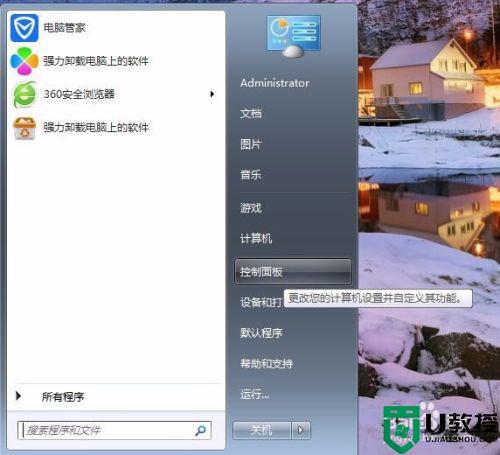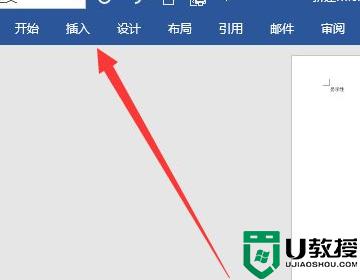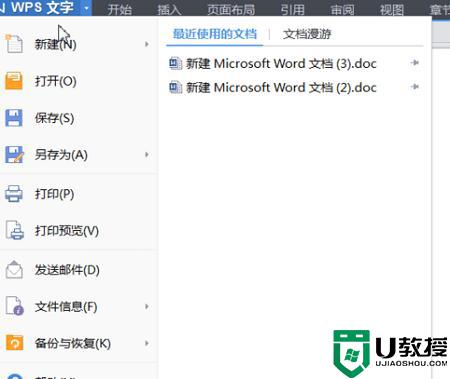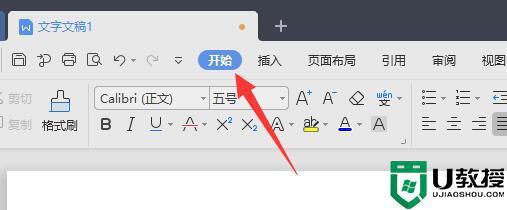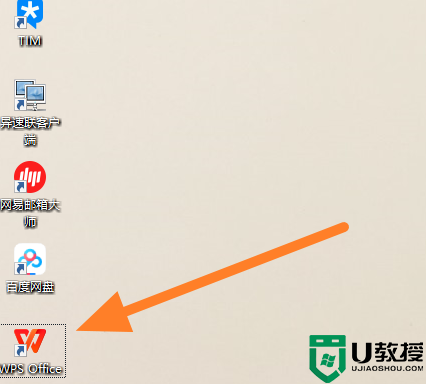电脑wps怎么导入自己下载的字体并使用 wps如何免费导入下载字体文件
时间:2024-04-19作者:bianji
大家在使用wps的时候会出现各种各样的问题,这不就有小伙伴询问小编电脑wps怎么导入自己下载的字体并使用,为了帮助到大家,小编搜集了相关资料,为大家找到了wps如何免费导入下载字体文件的方法,详细内容都在下面的文章中了,大家有需要的话,赶紧来系统城看看吧。

电脑wps怎么导入自己下载的字体并使用?
具体步骤如下:
1.下载自己需要的字体;
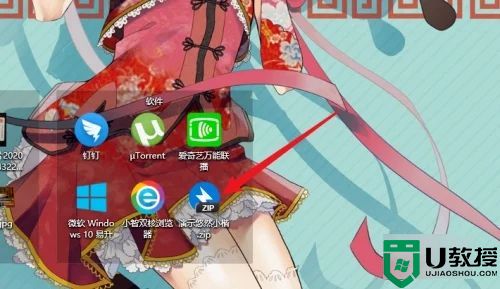
2.双击字体文件;
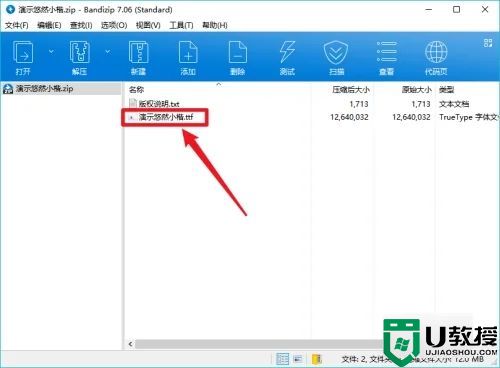
3.点击界面中的【安装】;
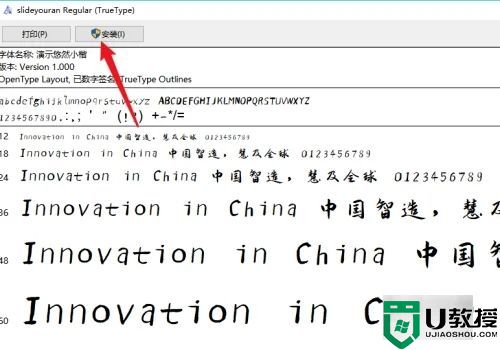
4.等待字体完成安装;
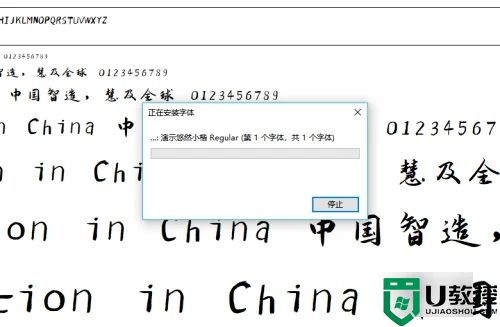
5.完成安装后重启或者打开WPS即可。打开字体设置,用户在中文字体下拉菜单中即可使用。
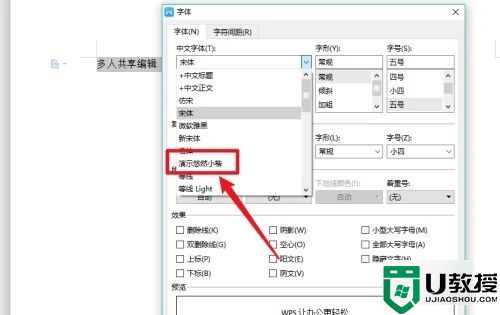
以上就是小编为大家带来的电脑wps怎么导入自己下载的字体并使用的方法了,希望能帮助到大家。